Автор:
Louise Ward
Жасалған Күн:
9 Ақпан 2021
Жаңарту Күні:
1 Шілде 2024

Мазмұны
Бұл wikiHow компьютерде, телефонда немесе планшетте ескі немесе қиын Gmail электрондық пошта хабарларын қалай табуға болатынын үйретеді. Электрондық хаттарды күн, жіберуші немесе хабарламаның негізгі бөлігі бойынша таба аласыз.
Қадамдар
5-тен 1-ші әдіс: телефон бойынша күні бойынша табыңыз
іздеу жолағының оң жағында орналасқан. Іздеу сүзгісінің параметрлері пайда болады.
Іздеу сүзгісінің төменгі жағындағы «Күн ішінде» мәзірін нұқыңыз.

Күндер ауқымын таңдаңыз. Сіз басталу және аяқталу күндерінің ауқымын таңдай аласыз. «Күн ішінде» көптеген таңдаулар бар: 1 күннен (1 күн) 1 жасқа дейін (1 жыл).
«Күн ішінде» жолының жанындағы жолды басыңыз. Осы тармақтың оң жағында күнтізбелік белгіше бар. Күнді таңдау үшін күнтізбе пайда болады.

Күнді таңдаңыз. Таңдағыңыз келетін күнтізбедегі күнді нұқыңыз. Сурет түймесін басыңыз «<«немесе»>«күнтізбенің жоғарғы жағында келесі немесе алдыңғы айға өту керек.- Сізге «Барлық пошта«(Барлық хабарламалар) келесі жолда, таңдалған іздеу сүзгісінің төменгі жағындағы» Іздеу «тақырыбының жанында орналасқан.
- Іздеуді одан әрі жақсартуға болады, алушының / жіберушінің аты-жөнін немесе электрондық пошта мекен-жайын іздеу сүзгісі параметрлерінің ішіне «Кімге» немесе «Кімнен» жолына енгізу керек. Электрондық пошта немесе тақырып жолында сөйлем немесе сөз бойынша іздеу үшін мәтінді «Сөздері бар» жолына теріңіз.

Басыңыз Іздеу. Бұл көк батырма іздеу сүзгісі параметрлерінің төменгі жағында орналасқан. Сіз таңдаған күнге дейінгі және кейінгі уақыт аралығындағы электрондық хаттар пайда болады.- Немесе сіз іздеу жолағында «дейін:» және күнді YYYY / MM / DD форматы бойынша теру арқылы электрондық поштаны таба аласыз. Мысалы, сіз теру арқылы ескі хаттарды таба аласыз дейін: 2018/04/08 іздеу жолағына
- Электрондық хаттарды күндер диапазонында «кейін:» теру арқылы басталу күнімен ЖЖЖЖ / АА / КС форматында, содан кейін «дейін:» және аяқталу күнін ЖЖЖЖ / АА / форматымен теру арқылы таба аласыз. Іздеу жолындағы DD. Мысалы, сіз 2019 жылдың мамырында теру арқылы электрондық пошта хабарларын таба аласыз кейін: 2019/05/01 дейін: 2019/05/31 іздеу жолағына
- Күні өткеннен кейін алушының / жіберушінің атын / электрондық пошта мекен-жайын немесе электрондық пошта мазмұнындағы кілт сөздерді / сөйлемдерді енгізу арқылы іздеуді қысқартуға болады.
5-тен 3-әдіс: Жіберуші немесе мазмұн бойынша іздеу
Кіру https://www.gmail.com. Егер сіз тіркелгіңізге кірмеген болсаңыз, дәл қазір жалғастырыңыз.
- Егер сіз Gmail телефоныңызда немесе планшетіңізде қолдансаңыз, үй экранында немесе қолданба тартпасында «Gmail» белгісі бар қызыл-ақ конверттің белгішесін түртіңіз.
- Бұл әдіс Gmail тіркелгісіндегі барлық хабарларды, соның ішінде мұрағатталған электрондық пошта хабарларын табады.
Экранның жоғарғы жағындағы іздеу жолағын басыңыз немесе түртіңіз.
Gmail жоғарғы жағындағы іздеу жолағына кілт сөздерді енгізіңіз. Мұнда кілт сөздер, нақты алушылар мен жіберушілер бойынша іздеудің бірнеше тәсілдері келтірілген: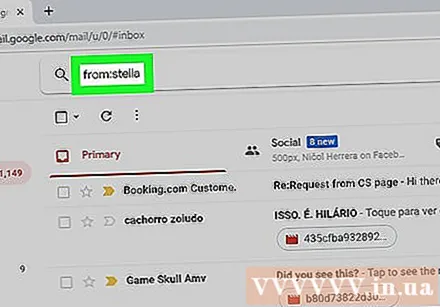
- Жіберуші бойынша іздеу: Синтаксисті енгізіңіз қайдан:жіберуші іздеу жолағына, онда «жіберуші» - хабарлама жіберген адамның аты-жөні немесе электрондық пошта мекенжайы.
- Алушы бойынша іздеу: Синтаксисті енгізіңіз үлкен:алушы, мұндағы «алушы» - сіз хабарлама жіберген адамның аты-жөні немесе электрондық пошта мекенжайы.
- Сөз немесе сөйлем бойынша іздеу: Синтаксисті енгізіңіз «сөз немесе сөз тіркесі», мұндағы «сөз немесе сөйлем» сіз іздеп отырған сөз немесе сөйлем.
- Тақырып бойынша іздеу: Синтаксисті енгізіңіз тақырыбы:сөз, мұндағы «сөз» - бұл сіздің есіңізде тұрған тақырып.
- Сіз іздеу кілт сөздерін біріктіре аласыз. Мысалы, [email protected] мекен-жайынан «үйрен» сөзінің тақырыбы бар электрондық поштаны тапқыңыз келсе, енгізіңіз: сайтынан: [email protected] тақырыбы: үйрену.
- Бұрын, кейін немесе белгілі бір уақыт аралығында келген электрондық пошта хабарларын қалай қарау керектігін білу үшін күнді іздеу әдісін қараңыз.
Түймесін басыңыз ↵ енгізіңіз немесе ⏎ Қайту. Іздеу нәтижелері жаңадан ескісіне қарай ретімен пайда болады.
- Егер сіз компьютерде болсаңыз, нәтижелердің жоғарғы оң жақ бұрышында іздеуіңізге сәйкес келетін электрондық хаттар саны пайда болады. Нөмірде келесідей нәрсе пайда болады: «1-ден 133-ке дейін» (сан шындыққа байланысты әр түрлі болады), нәтижелердің келесі бетін көру үшін оң жақтағы көрсеткі түймелерін пайдалануға болады.
- Егер іздеу нәтижелері жүздеген немесе одан көп болса, нәтижелерді ескіден жаңаға ауыстыра аласыз. Нәтиже нөмірін басыңыз, содан кейін Ескісін таңдаңыз.
5-тен 4-әдіс: Жойылған электрондық пошта хабарларын компьютерде қарау
Кіру https://www.gmail.com. Егер сіз тіркелгіңізге кірмеген болсаңыз, дәл қазір жалғастырыңыз.
- Бұрын Gmail-ден жойылған электрондық пошталарды қарап немесе қалпына келтіргіңіз келсе, осы әдісті қолданыңыз.
- Жойылған электрондық хаттар біржола жоғалып кетпес бұрын 30 күн ішінде Себет қалтасында қалады. 30 күннен кейін бұл хаттарды қалпына келтіру мүмкін емес.
Қалтаны басыңыз Қоқыс экранның сол жағындағы тік мәзірде орналасқан. Біржола жойылмаған барлық хабарламалардың тізімі пайда болады.
- Егер сіз мәзір параметрінің орнына тек белгішелерді көрсеңіз, қоқыс жәшігінің белгішесін басыңыз.
- Сізге басу қажет болуы мүмкін Көбірек Тізімді кеңейту үшін мәзірдің төменгі жағында (Қосу).
Электрондық поштаны ашыңыз. Оны ашу үшін электрондық пошта тақырыбын басыңыз. Электрондық поштаның бастапқы мазмұны пайда болады.
Оң жаққа бағытталған көрсеткі бар қалта белгішесін басыңыз. Бұл белгіше экранның жоғарғы жағында, іздеу жолағының астында орналасқан. Бұл «Жылжыту» опциясы. Gmail қалталары мен Google есептік жазбасының мәзірі ашылады.
Басыңыз Кіріс жәшігі (Кіріс жәшігі). Бұл параметр «Жылжыту» белгішесін басқан кезде пайда болатын ашылмалы мәзірде. Сіз таңдаған электрондық пошта Себет қалтасынан Кіріс қалтасына көшіріледі. жарнама
5-тен 5-әдіс: Телефондағы немесе планшеттегі жойылған хаттарды қарау
Телефонда немесе планшетте Gmail-ді ашыңыз. Қызыл және ақ конверт белгішесі бар бұл бағдарлама, әдетте, басты экранда (iPhone / iPad) немесе қолданбаның тартпасында (Android) орналасқан.
- Бұрын Gmail-ден жойылған электрондық пошталарды қарап немесе қалпына келтіргіңіз келсе, осы әдісті қолданыңыз.
- Жойылған электрондық хаттар біржола жоғалып кетпес бұрын 30 күн ішінде Себет қалтасында қалады. 30 күннен кейін бұл хаттарды қалпына келтіру мүмкін емес.
Мәзірді басыңыз ≡ жоғарғы сол жақ бұрышта.
Басыңыз Қоқыс. Экранның өлшеміне байланысты оны табу үшін төмен жылжуыңыз қажет болуы мүмкін. Біржола жойылмаған электрондық пошта тізімі пайда болады.
Оны ашу үшін электрондық поштаны басыңыз. Электрондық поштаның бастапқы мазмұны пайда болады. Егер сіз осы электрондық поштаны мәңгі өшіруден қалпына келтіргіңіз келсе, келесі әрекеттерді орындаңыз.
Мәзірді басыңыз ⋮ экранның жоғарғы оң жақ бұрышында, конверттің белгішесінің оң жағында.
Басыңыз Жылжыту мәзірдің жоғарғы жағында орналасқан. Қалталар мен кіріс жәшігінің тізімі пайда болады.
Баратын жерді таңдаңыз. Егер сіз осы электрондық поштаны кәдімгі кіріс жәшігіне жылжытқыңыз келсе, Негізгі тармағын таңдаңыз. Сіз басқаннан кейін, электрондық пошта сол жерге жіберіледі.
- Егер электрондық пошта жойылғаннан кейін 30 күн ішінде табылмаса, электрондық пошта мұрағатталған болуы мүмкін. Электрондық поштаны қайтадан табу үшін осы мақаладағы іздеу әдістерінің бірін қолданыңыз.
Кеңес
- Егер сіз электрондық поштаны негізгі кіріс жәшігіңізден таба алмасаңыз, қалталарыңызды тексеріңіз Спам (Спам), Әлеуметтік (Қоғам), Акциялар (Жарнама) немесе Қоқыс.
- Электрондық пошта арқылы бүкіл элементті іздеуді қамтамасыз ету үшін Барлық пошта кіріс жәшіктерінің тізімінде таңдалуы керек.
- Ескі хаттарды пәні мен алынған күні бойынша сұрыптау арқылы оңай табуға болады.



